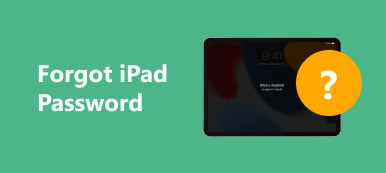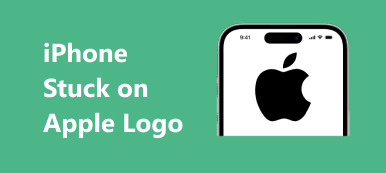Als u beperkingen op uw iPad inschakelt, moet u elke keer dat u deze beschermde applicaties en functies gebruikt, eerst uw toegangscode voor beperkingen invoeren. Het is een handige methode voor ouders om de schermtijd van kinderen op iPads te regelen. Hoe kun je echter omzeilen van een vergeten toegangscode voor iPad-restricties wanneer ben je het vergeten? Als u alle mogelijke combinaties hebt geprobeerd toen u de toegangscode voor een iPad bent vergeten, kunt u de onderstaande handelingen volgen om de pincode voor iPad-beperkingen eenvoudig opnieuw in te stellen.
- Deel 1: reset de toegangscode (als je wachtwoord onthoudt)
- Deel 2: Hoe beperkingscode te resetten (als u de wachtwoordcode van de iPad vergeet)
- Deel 3: gebruik een hulpmiddel van derden om de toegangscode te herstellen
- Aanbeveling: herstel een iPad met iTunes / iCloud-back-up selectief
- Deel 4. Veelgestelde vragen over de iPad Beperkingen vergeten Wachtwoordcode
Deel 1. Reset de toegangscode voor beperkingen (als u het wachtwoord onthoudt)
Het is eenvoudig om een iPad-beperkingswachtwoord opnieuw in te stellen als u zich nog steeds de juiste pincode herinnert. Jij kan maak een back-up van je iPad en verwijder vervolgens alle inhoud en instellingen inclusief een restrictiepascode. Anders kunt u een iPad-restrictiepascode opnieuw instellen zonder een computer veilig te gebruiken. Lees en kies de manier om een beperkingscode op een iPad opnieuw in te stellen die beter voor u werkt.
Stap 1Voer uw toegangscode voor beperkingen in op de iPadOpen de Instellingen app op uw iPad. Scroll naar beneden om te klikken Snel naar en tik vervolgens op Codeslot knop. Voer vervolgens het beperkingswachtwoord in op uw iPad.
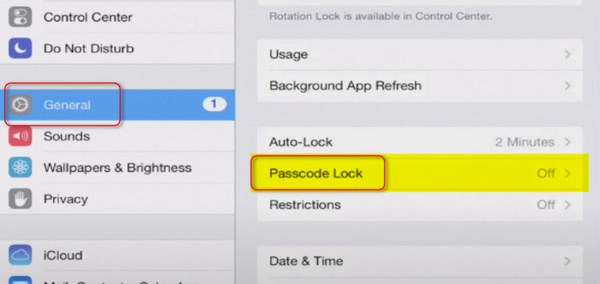 Stap 2Wijzig de toegangscode voor beperkingen op de iPad
Stap 2Wijzig de toegangscode voor beperkingen op de iPadOpen de Instellingen Zodra u de huidige toegangscode, kunt u op de knop Wachtwoord wijzigen tikken om de toegangscode voor beperkingen op de iPad opnieuw in te stellen. Voer een nieuwe toegangscode in en bevestig deze opnieuw. Het is klaar.
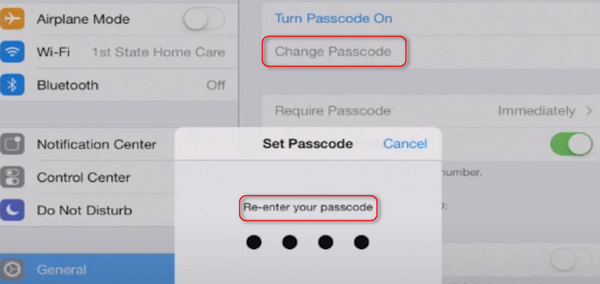
Deel 2. Hoe u de beperkingscode kunt resetten (als u de iPad-beperkingscode vergeet)
Essentiële opmerkingen:
afslaan Zoek mijn iPad
Ga naar uw Instellingen app op uw iPad. Vind de iCloud menu en schakel uit Zoek mijn iPad hieronder.
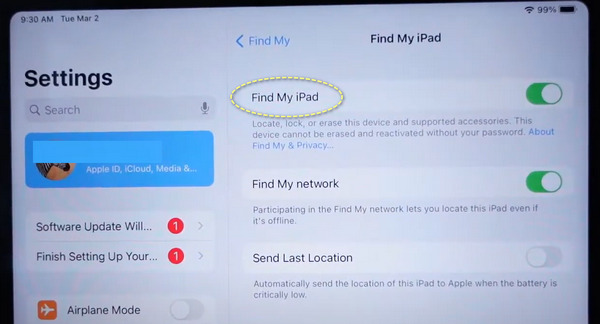
Werk iTunes bij naar de nieuwste versie
Telkens wanneer u iTunes gebruikt om een Apple iPad te back-uppen of te herstellen, moet u iTunes van tevoren bijwerken naar de nieuwste versie. Anders kan het zijn dat u een iPad niet kunt herstellen wanneer u een toegangscode voor beperkingen bent vergeten met iTunes.
Gebruik geen Wis alle instellingen en inhoud
Het werkt niet als je je iPad grondig door deze optie wist. Je zult nog steeds verplicht zijn om de Apple ID en de vergeten iPad-restrictiepascode in te voeren.
Stap 1Zet de iPad in de herstelmodusVoer herhaaldelijk de verkeerde toegangscodes in om uw iPad uit te schakelen. Open iTunes op uw computer en sluit uw iPad aan op de computer. Volg de onderstaande stappen totdat u het scherm Herstelmodus op uw iPad ziet.

Voor een iPad zonder Home-knop: Druk op de volume omhoog knop en laat hem snel los, en doe het dan opnieuw bij de Volume omlaag knop. Houd vervolgens de knop ingedrukt Power knop.
Voor een iPad met een Home-knop: Houd de knop ingedrukt Power en Home knoppen tegelijkertijd.
Stap 2Herstel een iPad zonder beperkingen ToegangscodeOmdat uw iPad is uitgeschakeld, stuurt iTunes u een waarschuwing dat uw iPad moet worden bijgewerkt of hersteld. Klik op de knop Herstellen. Vervolgens kunt u de toegangscode voor beperkingen op uw iPad opnieuw instellen of deze gebruiken zonder toegangscode voor beperkingen. Op deze manier kan dat reset een toegangscode voor iPhone-beperkingen .

Deel 3. Gebruik een tool van derden om de toegangscode voor beperkingen te herstellen
Apeaksoft iOS-ontgrendelaar is een krachtig hulpmiddel dat beperkingen op de toegangscode voor het scherm, de toegangscode voor de schermtijd, enz. kan verwijderen. Met andere woorden, als u de toegangscode voor de iPad-beperkingen vergeet, kunt u deze software gebruiken om de toegangscode voor de beperkingen op de iPad te herstellen of te verwijderen.
 Aanbeveling
Aanbeveling- Verwijder en herstel wachtwoord voor schermtijdbeperking op iPad.
- Veeg de iPad met schermvergrendeling van een 4-cijferig, 6-cijferig aangepast nummer en code.
- Verwijder Apple ID terwijl u het Apple ID-wachtwoord bent vergeten.
- Compatibel met alle iOS-apparaten zoals iPad Pro, iPad Air, iPad mini, iPhone, iPod, etc. die draaien op iOS 26/18/17/16/15/14 en eerder.
Notes: Als uw iPad iOS 11 of eerder gebruikt, zal het programma de toegangscode voor uw iPad-beperkingen herstellen. Voor iPads met iOS 12 en hoger verwijdert deze software het Screen Time-wachtwoord.
Bovendien kunt u ook een gejailbreakte iPad resetten of iPhone met dit programma.
Laten we nu het exacte proces afbreken.
Stap 1 Gratis download Apeaksoft iOS Unlocker via de downloadlink hierboven. Het is compatibel met Windows- en Mac-computers en u kunt downloaden welke versie u nodig heeft.
Voer deze software uit en selecteer Schermtijd modus in de hoofdinterface. Haal ondertussen de USB-kabel om uw iPhone met de computer te verbinden.
Stap 2 Klik op de Start knop om het wachtwoord voor de schermtijd onmiddellijk te verwijderen of te herstellen.

Aanbeveling: herstel een iPad met iTunes / iCloud-back-up selectief
Nadat u de vergeten toegangscode voor iPad-beperkingen heeft hersteld, verliest u alle gegevens op uw apparaat. Om de verloren iPad-gegevens te herstellen, moet u gebruiken Apeaksoft iPhone Data Recovery. iPhone Data Recovery kan uw iPad tot 19 soorten gegevens herstellen, waaronder berichten, contacten, oproeplogboeken, muziek, foto's, video's, enz. enz. iPhone Data Recovery werkt goed met iOS 26 en de nieuwste iPad/iPad mini/iPad Air/ iPad Pro.
- Herstel verloren gegevens van elke iPad zonder back-up
- Herstel in een mum van tijd verloren gegevens uit de iTunes-back-up
- Download en herstel iPad met iCloud-back-up veilig
- Bekijk en scan alle iOS-gegevens voordat ze worden hersteld
- Ondersteunt alle iPad-modellen, inclusief iPad Pro/Air/Mini en iPad
Hoe iPad te herstellen van iTunes Backup na het vergeten iPad Restriction Wachtwoord te omzeilen
Stap 1Start de iPad-app voor gegevensherstellopen iPhone Data Recovery. Gebruik een USB-kabel om de iPad op de vertrouwde computer aan te sluiten. Zorg ervoor dat je de iPad eerder met iTunes hebt gesynchroniseerd met deze computer. Ga naar de modus "Herstellen van iTunes-back-upbestand".
 Stap 2Scan iTunes-back-up
Stap 2Scan iTunes-back-upKies het gerelateerde iTunes-back-upbestand en klik vervolgens op de knop "Scan starten" hieronder. Het duurt seconden om een iTunes-back-up te scannen. De verschillen tussen iPhone Data Recovery en Common iTunes wordt hersteld is dat je kunt kiezen welk item je wilt herstellen na het opnieuw instellen van een vergeten toegangscode op de iPad.
 Stap 3Herstel een iPad selectief vanuit iTunes
Stap 3Herstel een iPad selectief vanuit iTunesAlle beschikbare bestanden worden in categorieën in het linkerdeelvenster weergegeven. Kies eventuele iOS-gegevens en bekijk een voorbeeld in detail. Selecteer alle gegevens die u vanaf de iTunes-back-up naar de iPad wilt herstellen. Druk op "Herstellen" om iTunes-back-ups selectief en professioneel naar uw iPad te verzenden.

Deel 4. Veelgestelde vragen over de iPad Beperkingen vergeten Wachtwoordcode
Wat is de standaard toegangscode voor iPad-beperkingen?
Wanneer u uw beperkingswachtwoord vergeet, kunt u ervoor kiezen uw apparaat opnieuw in te stellen, zodat het wordt gewist. Al uw persoonlijke gegevens en bestanden die erop zijn opgeslagen, worden echter ook verwijderd. Het is dus een goed idee om een back-up van uw apparaat te maken voordat u deze handeling uitvoert.
Verwijdert het resetten van de iPad de beperkingen?
Een van de gemakkelijkste manieren om de Beperkingen-toegangscode van een iPad te verwijderen, is door deze te wissen en in te stellen als een nieuw apparaat. Hierdoor worden echter alle gegevens van uw apparaat permanent gewist en moet u helemaal opnieuw beginnen.
Hoeveel mislukte pogingen voordat de iPad wordt uitgeschakeld?
U heeft zes kansen om mogelijke toegangscodes uit te proberen voordat de iPad niet meer werkt. Als u zes keer achter elkaar de verkeerde toegangscode hebt ingevoerd, wordt uw iPad vergrendeld en kunt u deze niet correct gebruiken.
Hoe lang sluit de iPad je buiten?
Als u zes keer achter elkaar de verkeerde toegangscode invoert, wordt uw iPad gedurende één minuut vergrendeld, en bij tien opeenvolgende fouten wordt uw iPad gedurende één uur vergrendeld. Hoe vaker u de verkeerde toegangscode invoert, hoe langer de blokkering zal duren. Er geldt geen maximale duur voor de uitsluiting.
Wat moet ik doen als ik nooit een toegangscode voor beperkingen heb ingesteld?
Als u geen beperkte toegangscode voor uw iPad heeft, is deze altijd toegankelijk en kunt u deze zonder problemen openen en gebruiken. Hierdoor loopt uw apparaat een veiligheidsrisico, omdat iemand er een wachtwoord op kan instellen en u ervan kan weerhouden het correct te gebruiken.
Conclusie
Als gevolg hiervan kunt u een iPad opnieuw instellen als u de toegangscode voor de iPad-beperkingen bent vergeten. Anders kunt u een tool van derden gebruiken herstel een iPad-beperkingswachtwoord in plaats van. Als u de iPad na de reset moet herstellen vanuit iTunes of iCloud-back-up, vergeet dan niet iPhone Data Recovery te gebruiken om de uitvoer-iPad-gegevens aan te passen.